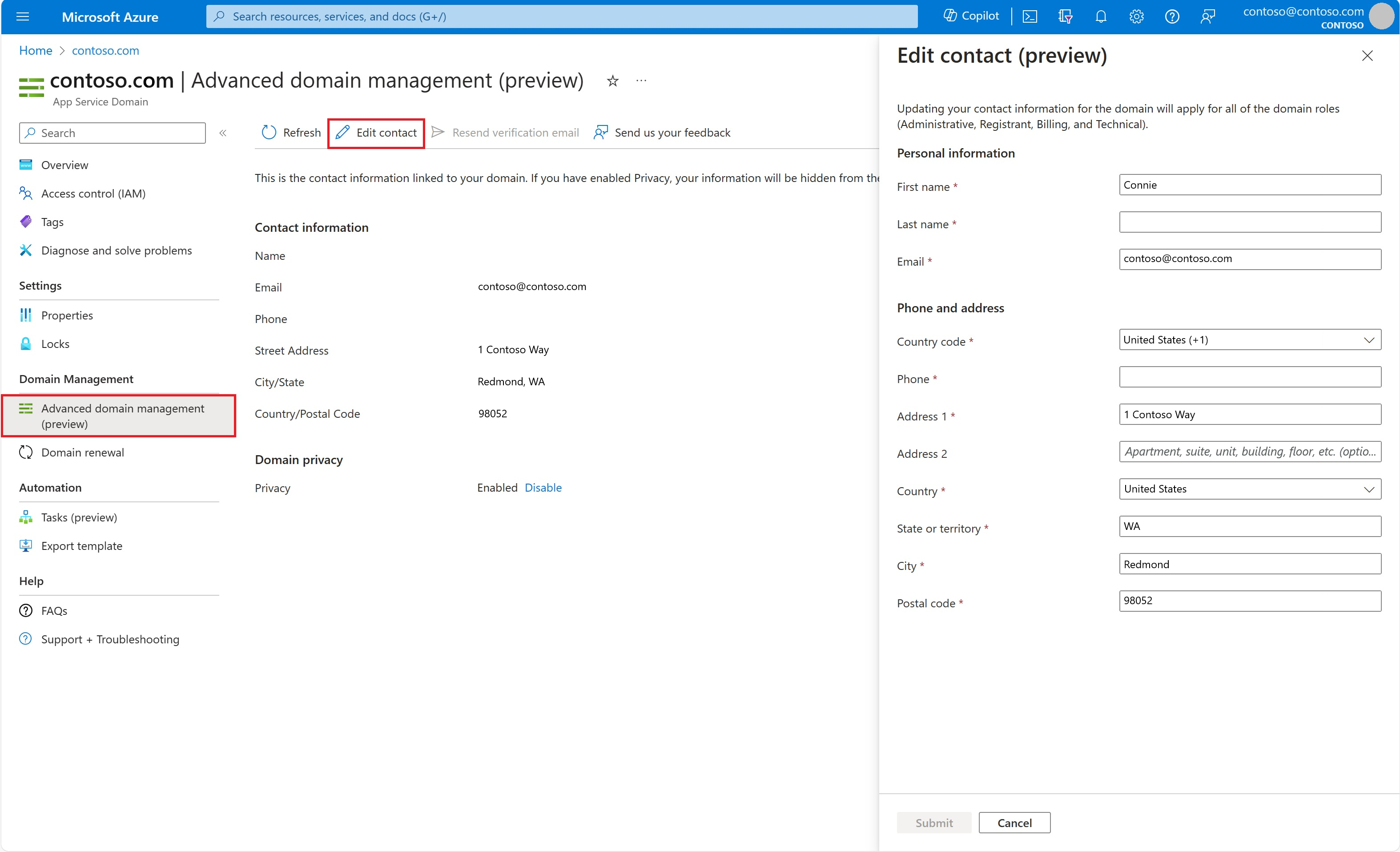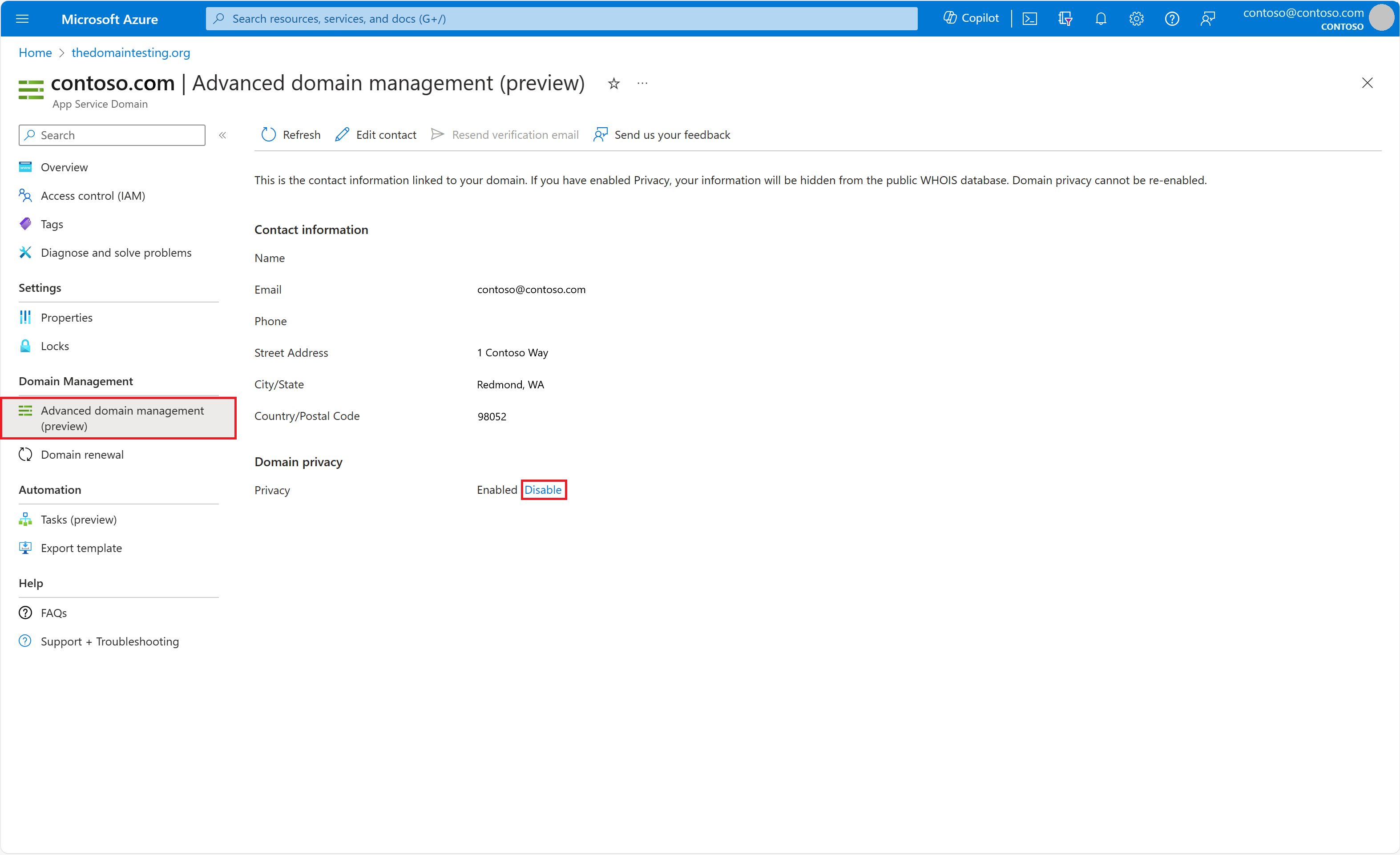App Service ドメインを購入し、それを使用してアプリを構成する
App Service ドメインは、Azure で直接管理されるカスタム ドメインです。 App Service ドメインを使うと、Azure App Service のカスタム ドメインの管理が容易になります。 この記事では、App Service ドメインを購入し、それを使用して App Service アプリを構成する方法について説明します。
前提条件
- App Service アプリを作成するか、別のチュートリアルで作成したアプリを使用します。 アプリは Azure Public リージョンにある必要があります。 現時点では、Azure の各国のクラウドはサポートされていません。
- App Service ドメインを使用するには、アプリの App Service プランが Free (F1) レベルではなく有料レベルである必要があります。 レベルを更新するには、アプリのスケールアップに関する記事を参照してください。
- サブスクリプションで使用制限を削除します。
Note
サブスクリプションの種類によっては、App Service ドメインを作成する前に、そのサブスクリプションに Azure の利用履歴が十分にある必要があります。 App Service ドメインは、無料試用版またはクレジットベースのサブスクリプションではサポートされていません。
App Service ドメインを購入してマップする
App Service ドメインの料金については、App Service の価格に関するページにアクセスし、「App Service ドメイン」までスクロールしてください。
Azure portal で、アプリの管理ページに移動します。
アプリの左側のメニューで、[カスタム ドメイン] を選択します。
[Buy App Service domain] (App Service ドメインの購入) を選択します。
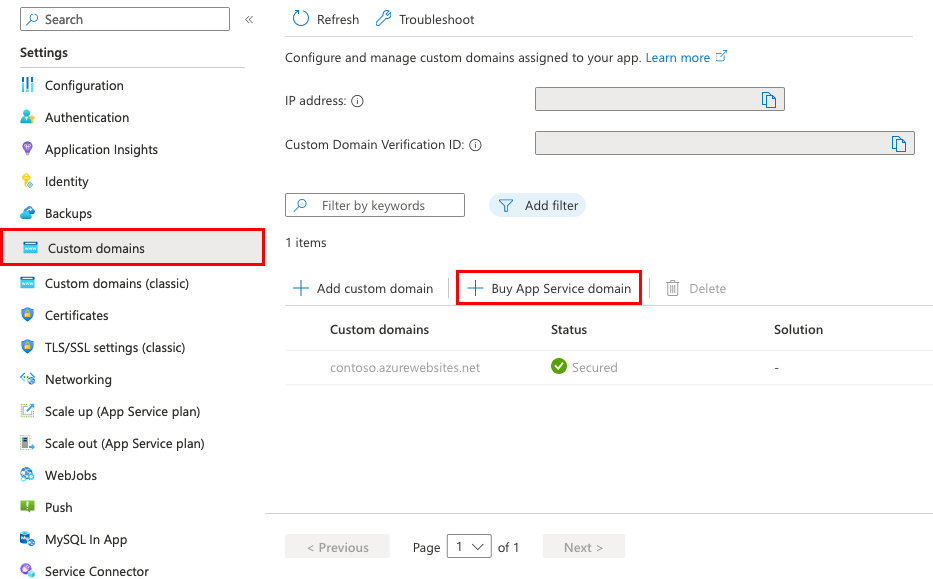
Note
[App Service ドメイン] ビューに移動して [作成] を選択するか、作成ページに直接移動して、アプリとは別に App Service ドメインを作成することもできます。 ただし、ドメインはアプリから独立しているため、
wwwなどのホスト名をアプリに割り当てることはできません。これは、アプリの [カスタム ドメイン] ページからドメインを作成した場合に実行できます。[基本] タブで次の設定を構成します。
設定 説明 サブスクリプション ドメインの購入に使用するサブスクリプション。 リソース グループ ドメインを配置するリソース グループ。 たとえば、アプリが含まれるリソース グループなどです。 [ドメイン] 目的のドメイン。 たとえば、 contoso.comなどのドメインです。 目的のドメインが使用できない場合は、使用可能なドメインの候補一覧から選択するか、別のドメインを試すことができます。 Note
App Service ドメインでは、com、net、co.uk、org、nl、in、biz、org.uk、co.in の各トップレベル ドメインがサポートされています。
[Next: Contact information] (次へ: 連絡先情報) を選択し、ドメイン登録のために ICANN で必要とされる情報を入力します。
すべての必須フィールドにできるだけ正確に入力することが重要です。 連絡先情報のデータに誤りがあると、ドメインを購入できないことがあります。
Note
連絡先情報のメール アドレスにアクセスできることを確認します。 GoDaddy は、"@secureserver.net" メールから連絡先情報に直接メール (重要なトランザクション メールのみ) を送信します。
[Next: Hostname assignment] (次へ: ホスト名の割り当て) を選択し、アプリにマップする既定のホスト名を確認します。
ホスト名 説明 ルート (@) ルートまたは頂点のサブドメイン。 contoso.comドメインを購入した場合、これがルート ドメインになります。 ホスト名をアプリにマップしない場合は、[いいえ] を選択します。'www' サブドメイン contoso.comドメインを購入した場合、wwwサブドメインはwww.contoso.comになります。 ホスト名をアプリにマップしない場合は、[いいえ] を選択します。Note
アプリの [カスタム ドメイン] ページから App Service ドメイン ウィザードを起動していない場合、このタブは表示されません。「ホスト名を手動でマップする」の手順で、後でホスト名を追加することもできます。
[Next: Advanced] (次へ: 詳細設定) を選択し、オプションの設定を構成します。
設定 説明 自動更新 App Service ドメインが 1 年更新として登録されます。 自動更新を有効にすると、ドメイン登録は期限切れにならず、ドメインの所有権が保持されます。 Azure サブスクリプションに対して、更新時に年単位のドメイン登録料金が自動的に課金されます。 このオプションを無効のままにした場合は、ドメインを手動で更新する必要があります。 プライバシー保護 既定で有効です。 プライバシー保護を使用すると、ドメイン登録の連絡先情報を WHOIS データベースに表示しません。これは、年単位のドメイン登録料金に既に含まれています。 オプトアウトするには、 [無効にする] を選択します。 プライバシー保護は、次のトップレベル ドメイン (TLD) ではサポートされていません: co.uk、in、org.uk、co.in、nl。 [Next: Tags] (次へ: タグ) を選択して、App Service ドメインに使用するタグを設定します。 タグ付けは必須ではありません。 これは、リソースの管理に役立つ Azure の機能です。
[Next: Review + create] (次へ: 確認と作成) を選択してドメインの注文を確認します。 完了したら、[作成] を選択します。
Note
App Service ドメインはドメイン登録のために GoDaddy を使用し、Azure DNS を使用してドメインをホストします。 年単位のドメイン登録料に加えて、Azure DNS の使用料が適用されます。 詳しくは、「Azure DNS の価格」をご覧ください。
ドメインの登録が完了すると、 [リソースに移動] ボタンが表示されます。 これを選択すると、管理ページが表示されます。
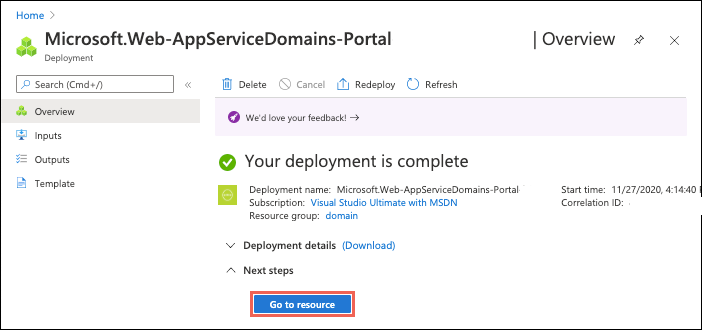
これで、このカスタム ドメインに App Service アプリを割り当てる準備は完了です。
Note
サブスクリプションの種類によっては、App Service ドメインを作成する前に、そのサブスクリプションに Azure の利用履歴が十分にある必要があります。 App Service ドメインは、無料試用版またはクレジットベースのサブスクリプションではサポートされていません。
ホスト名を手動でマップする
アプリの [カスタム ドメイン] ページから起動した場合は、App Service ドメイン ウィザードですぐに、ルート ドメイン (contoso.com など) と www サブドメイン (www.contoso.com など) をアプリにマップできます。 shoppingcart (shoppingcart.contoso.com) のように、他のサブドメインをアプリにマップできます。
Azure portal で、アプリの管理ページに移動します。
アプリの左側のメニューで、[カスタム ドメイン] を選択します。
[カスタム ドメインの追加] を選択します。
![[カスタム ドメインの追加] ダイアログを開く方法を示すスクリーンショット。](media/app-service-web-tutorial-custom-domain/add-custom-domain.png)
[ドメイン プロバイダー] で、[App Service ドメイン] を選択します。
アプリが Basic レベル以上の場合は、[TLS/SSL 証明書] で [App Service マネージド証明書] を選択します。 Shared レベルのままにする場合、または独自の証明書を使用する場合は、[後で証明書を追加する] を選択します。
[TLS/SSL の種類] で、目的のバインドの種類を選択します。
設定 説明 カスタム ドメイン TLS/SSL バインドを追加するドメイン名。 プライベート証明書のサムプリント バインドする証明書。 TLS/SSL の種類 - SNI SSL: 複数の SNI SSL バインディングを追加できます。 このオプションでは、複数の TLS/SSL 証明書を使用して、同一の IP アドレス上の複数のドメインを保護できます。 最新のブラウザーのほとんど (Inernet Explorer、Chrome、Firefox、Opera など) が SNI をサポートしています (詳細については、「Server Name Indication」を参照してください)。
- IP SSL: IP SSL バインディングを 1 つだけ追加できます。 このオプションでは、TLS/SSL 証明書を 1 つだけ使用して、専用のパブリック IP アドレスを保護します。 バインディングを構成した後は、「IP ベースの SSL のレコードの再マッピング」の手順に従います。
IP SSL は、Standard レベル以上でのみサポートされます。[App Service ドメイン] で、サブスクリプションの App Service ドメインを選択します。
Note
別のサブスクリプションの App Service ドメインにマップする方法については、外部で購入したドメインのマッピングに関する記事を参照してください。 この場合、Azure DNS は外部ドメイン プロバイダーであり、必要な DNS レコードを手動で追加する必要があります。
[Domain type] (ドメインの種類) で、マップするドメインの種類を構成します。
ドメインの種類 説明 ルート ドメイン ルートまたは頂点のサブドメイン。 contoso.comドメインを購入した場合、これがルート ドメインになります。サブドメイン [サブドメイン] ボックスに、 wwwやshoppingcartなどのサブドメインを指定します。[追加] を選択します。
![[カスタム ドメインの追加] ダイアログで App Service ドメインをマップする方法を示すスクリーンショット。](media/app-service-web-tutorial-custom-domain/map-app-service-domain-to-app.png)
カスタム ドメインが一覧に追加されるはずです。 赤い X 印と、「バインディングなし」というテキストが表示される場合もあります。
以前に [App Service マネージド証明書] を選択した場合は、App Service でカスタム ドメインのマネージド証明書が作成されるまで数分待ちます。 プロセスが完了すると、赤い X 印が緑色のチェック マークになり、[セキュリティ保護] という文字が付きます。 [後で証明書を追加する] を選択した場合、ドメインのプライベート証明書を追加してバインドを構成するまで、この赤い X は残ります。
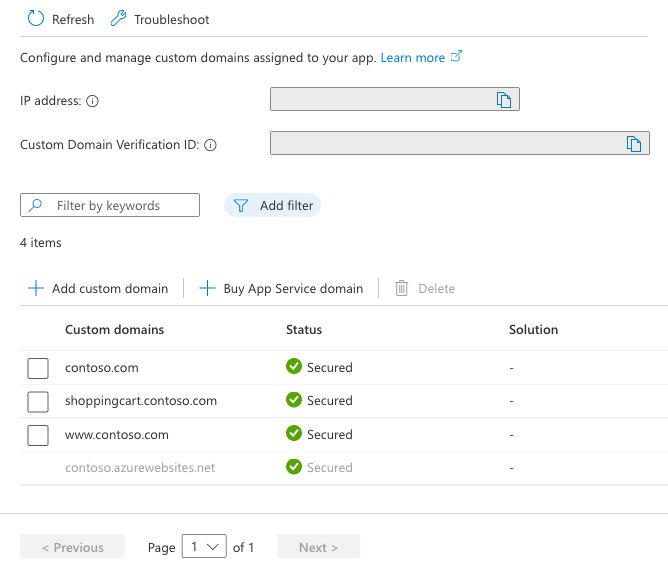
Note
カスタム ドメインの証明書バインドを構成しない限り、ブラウザーからドメインへのすべての HTTPS 要求で、ブラウザーに応じたエラーまたは警告が表示されます。
ブラウザーでアクセスして、マッピングをテストします。 (たとえば、
shoppingcart.contoso.comにアクセスします。)
ドメインを更新する
購入した App Service ドメインは、購入時点から 1 年間有効です。 ドメインを自動的に更新するように構成することも、ドメインの有効期限の最大 90 日前からドメイン名を手動で更新することもできます。 自動または手動での更新が成功すると、ドメインのコストに対して課金され、ドメインの有効期限が 1 年間延長されます。
Note
.nl ドメインの場合、ドメインを手動で更新できるのは、ドメインの有効期限の 90 日前から有効期限の前の月の 20 日までのみです。 この期間を過ぎると、ドメインの有効期限がまだ切れていない場合でも、ドメインを更新することはできません。
自動更新を構成する場合やドメインを手動で更新する場合は、次の手順に従います。
検索バーで「App Service ドメイン」を検索して選択します。
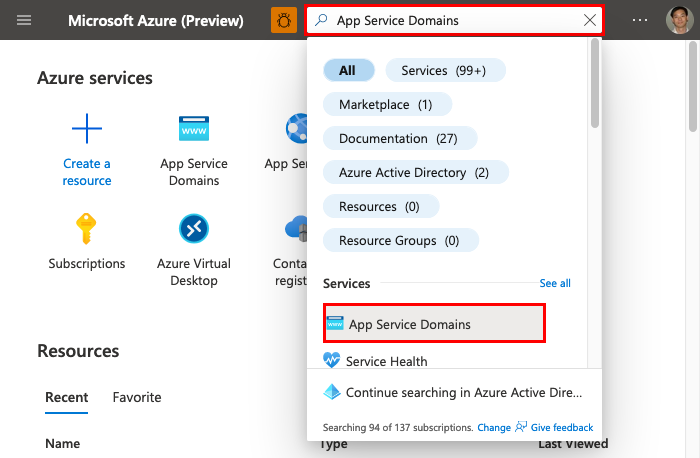
構成するドメインを選択します。
ドメインの左側のナビゲーションで、 [ドメインの更新] を選択します。 ドメインの自動更新を開始するには、[オン] を選択します。 それ以外の場合は、[オフ] を選択します。 設定はすぐに有効になります。 自動更新が有効になっている場合、ドメインの有効期限満了日の翌日に、Azure は、ドメイン名更新の請求を試行します。
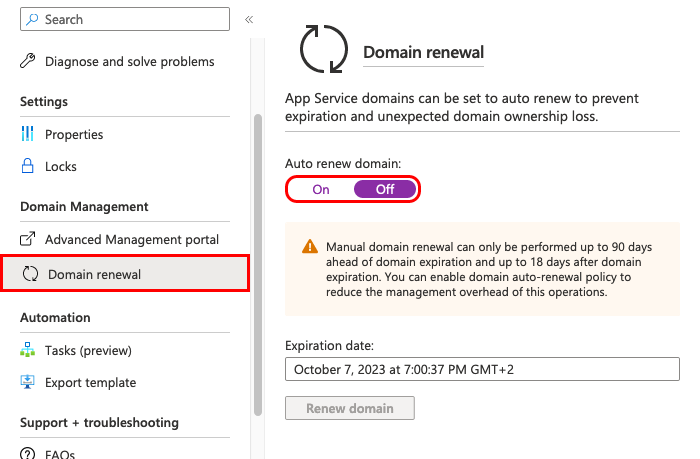
Note
ページ外に移動する際に、[OK] を選択して、"保存されていない編集は破棄されます" というエラーを無視します。
ドメインを手動で更新するには、 [ドメインの更新] を選択します。 ただし、このボタンは、ドメインの有効期限日の 90 日前になるまではアクティブになりません。
ドメインの更新が成功すると、24 時間以内にメールの通知を受け取ります。
カスタム DNS レコードを管理する
Azure では、App Service ドメインの DNS レコードは Azure DNS を使って管理されます。 外部で購入したドメインの場合と同じように、DNS レコードを追加、削除、更新できます。 カスタム DNS レコードを管理するには、次のようにします。
検索バーで「App Service ドメイン」を検索して選択します。
![[カスタム DNS レコードの管理] セクションで App Service ドメイン ビューを開く方法を示すスクリーンショット。](media/app-service-web-tutorial-custom-domain/view-app-service-domains.png)
構成するドメインを選択します。
[概要] ページで [DNS レコードの管理] を選択します。
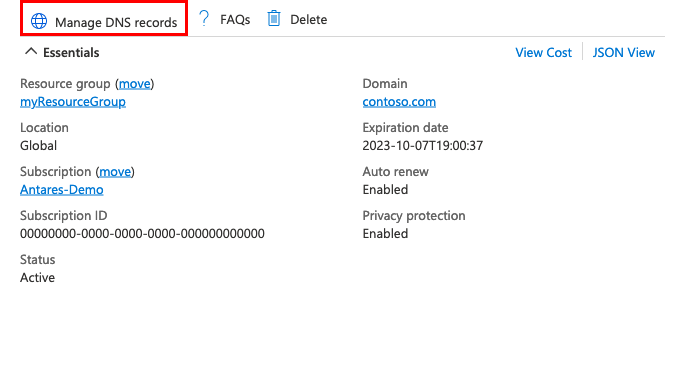
DNS レコードの編集方法について詳しくは、「Azure Portal で DNS ゾーンを管理する方法」をご覧ください。
連絡先情報を更新する
App Service ドメインを購入した後も、必要に応じてドメインの連絡先情報を更新できます。 ドメインを譲渡する場合は、ドメインに関する通知を受信し、確認メールを受信できるように、この連絡先情報を最新の状態に保つことが重要です。 連絡先情報を更新するには:
検索バーで「App Service ドメイン」を検索して選択します。
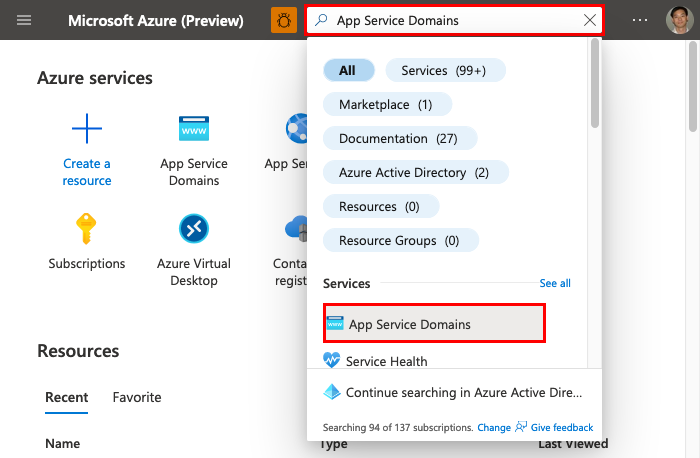
構成するドメインを選択します。
ドメインの左側のナビゲーションで、[高度なドメイン管理 (プレビュー)] を選択します。 連絡先情報を更新するには、[連絡先の編集] を選択します。
表示されたウィンドウで必要なフィールドを更新し、[送信] を選択します。
要求の送信後に、連絡先情報が更新されるまでに時間がかかる場合があります。
Note
プライバシー保護を無効にしている場合、名前または組織の情報を更新すると、確認のため、登録されているメール アドレスに確認メールが送信されます。 さらに、メール アドレスを更新した場合、確認のため、まず登録されている以前のメール アドレスに確認メールが送信されます。 それが完了すると、新しいメール アドレスに別の確認メールが送信されます。 メールでの確認が完了するまで、連絡先情報は更新されません。
プライバシー保護を無効にする
重要
プライバシー保護を無効にすると、プライバシー保護をもう一度有効にできなくなります。
プライバシー保護により、WHOIS データベースで、ドメイン登録の連絡先情報が非表示になります。 ドメインの作成時に有効化した場合、プライバシー保護は、追加コストなしで年単位のドメイン登録料金に既に含まれています。 ただし、ドメインの譲渡など、プライバシー保護を無効にする必要があるシナリオがいくつかあります。これを行うには、次のようにします。
検索バーで「App Service ドメイン」を検索して選択します。
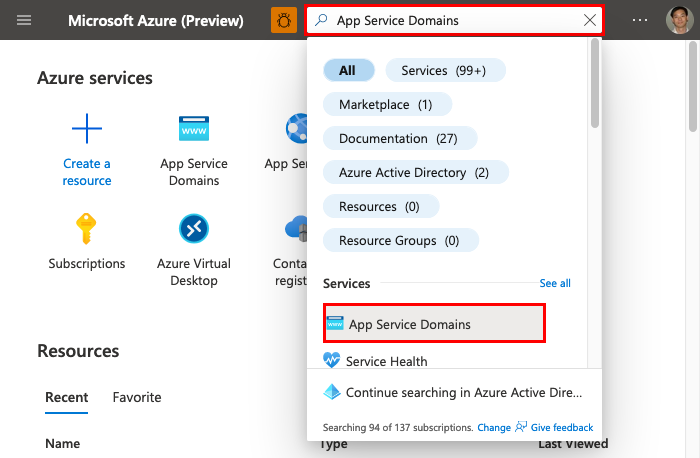
構成するドメインを選択します。
ドメインの左側のナビゲーションで、[高度なドメイン管理 (プレビュー)] を選択します。 プライバシー保護を無効にするには、[ドメイン プライバシー] セクションで [無効にする] を選択します。
購入をキャンセルする
App Service ドメインの購入後 5 日間は、購入をキャンセルし、全額返金を受けることができます。 5 日を過ぎると、App Service ドメインを削除することはできますが、返金を受け取ることはできません。
検索バーで「App Service ドメイン」を検索して選択します。
![[カスタム DNS レコードの管理] セクションで App Service ドメイン ビューを開く方法を示すスクリーンショット。](media/app-service-web-tutorial-custom-domain/view-app-service-domains.png)
構成するドメインを選択します。
ドメインの左側のナビゲーションで、 [ロック] を選択します。
ドメインに対して削除ロックが作成されました。 削除ロックが存在する限り、App Service ドメインを削除することはできません。
[削除] を選択してロックを削除します。
ドメインの左側のナビゲーションで、 [概要] を選びます。
購入したドメインのキャンセル期間が経過していない場合は、[購入を取り消す] を選びます。 経過している場合は、代わりに [削除] ボタンが表示されます。 返金を受け取らないでドメインを削除するには、 [削除] を選びます。
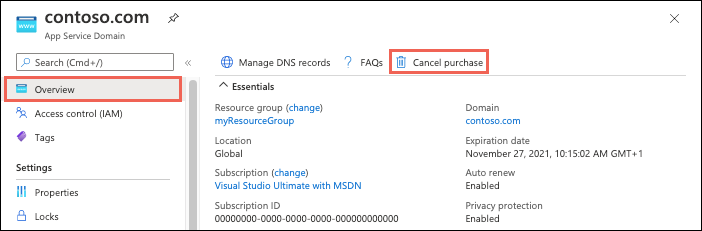
[はい] を選択して操作を確定します。
操作が完了すると、ドメインはサブスクリプションから解放され、他のユーザーが再び購入できるようになります。
よく寄せられる質問
- "このサブスクリプションには、App Service ドメインを購入するための課金サポートがありません" と表示されるのはなぜですか?
- App Service ドメインの作成時に SubscriptionExceededMaxDomainLimit エラーが発生するのはなぜですか?
- 既定の URL をカスタム ディレクトリにダイレクトするにはどうすればよいですか?
"このサブスクリプションには、App Service ドメインを購入するための課金サポートがありません" と表示されるのはなぜですか?
確認済みのクレジット カードが必要ない Free サブスクリプションには、Azure で App Service ドメインを購入する権限がありません。
App Service ドメインの作成時に SubscriptionExceededMaxDomainLimit エラーが発生するのはなぜですか?
サブスクリプションで使用できる App Service ドメインの数は、サブスクリプションの種類によって異なります。 Visual Studio Enterprise サブスクリプションなど、月単位のクレジット割り当てが行われるサブスクリプションでは、利用できる App Service ドメイン が 1 つに制限されています。 制限を引き上げるには、従量課金制サブスクリプションに変更してください。
既定の URL をカスタム ディレクトリにダイレクトするにはどうすればよいですか?
これは DNS 解決シナリオではありません。 既定では、App Service は Web 要求をアプリ コードのルート ディレクトリに送信します。 それらを public などのサブディレクトリに送信する場合は、「カスタム ディレクトリにリダイレクトする」を参照してください。
次のステップ
カスタム TLS/SSL 証明書をバインドして App Service のセキュリティを確保する方法を確認します。